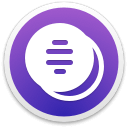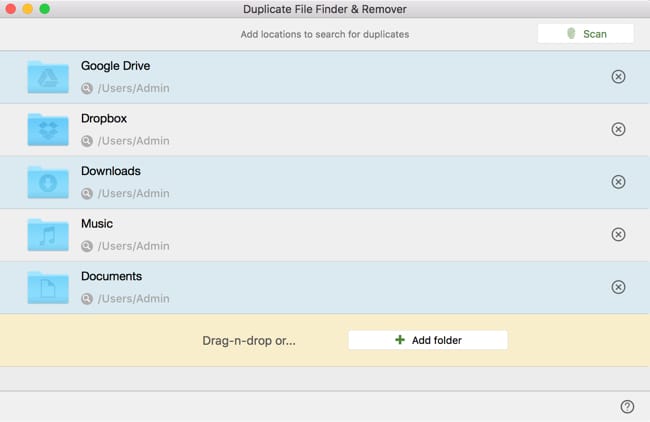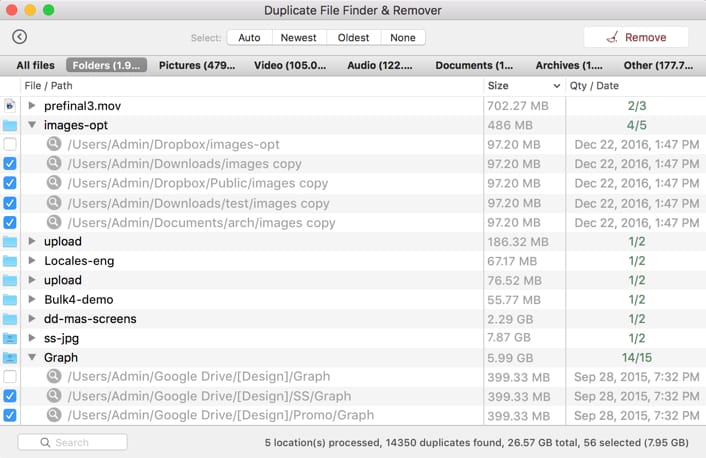Одна из сложных частей удаления файлов - дублированных или нет - заключается в том, что вы можете не знать, что определенный файл является необходимым для функционирования той или иной программы. Duplicate Remover справится с этим. Он считывает настраиваемые списки исключений, и создает симлинки на удаленные файлы, гарантируя таким образом, что важные файлы не будут удалены.
Таким образом, вы можете легко распрощаться с этой неприятной проблемой. Позвольте вашей системе работать на полную мощность, удалив дубликаты и создав эффективный каталог всех ваших файлов. Вы сможете освободить место на диске, найти дубликаты файлов и сэкономить деньги, которые вы собирались потратить на покупку дополнительного хранилища.